Cum să utilizați WooCommerce pentru a exporta produse
Publicat: 2022-08-05Mulți utilizatori vor apela la WooCommerce pentru a rula un magazin online cu funcții complete folosind WordPress. „Fluxul” general implică aducerea de active, produse și conținut în ambele platforme. Cu toate acestea, puteți utiliza și WooCommerce pentru a exporta produse.
Există multe motive pentru care ai face asta. Cel mai adesea, veți avea de efectuat o anumită administrare, cum ar fi repararea intrărilor în bloc. Cu toate acestea, este posibil să exportați și produse dacă alegeți să vă mutați găzduirea web.
Indiferent, a ști cum să-ți exporti produsele - și pașii implicați - este o săgeată puternică pe care trebuie să o ai în tolba.
Pentru acest tutorial, vă vom arăta cum să utilizați WooCommerce pentru a exporta produse. Vom aduna câteva plugin-uri care să vă ajute și vă vom oferi un tutorial pas cu pas pentru a realiza munca.
În primul rând, să vorbim despre cazurile de utilizare pentru export și, de asemenea, despre procesul de import, pe scurt.
De ce ați dori să exportați produse WooCommerce
Întregul tău stoc și inventar se află în WordPress - în special, WooCommerce. Exportarea acestor produse înseamnă generarea unei liste prin care puteți lucra asupra datelor într-un alt program, departe de instalarea magazinului dvs.
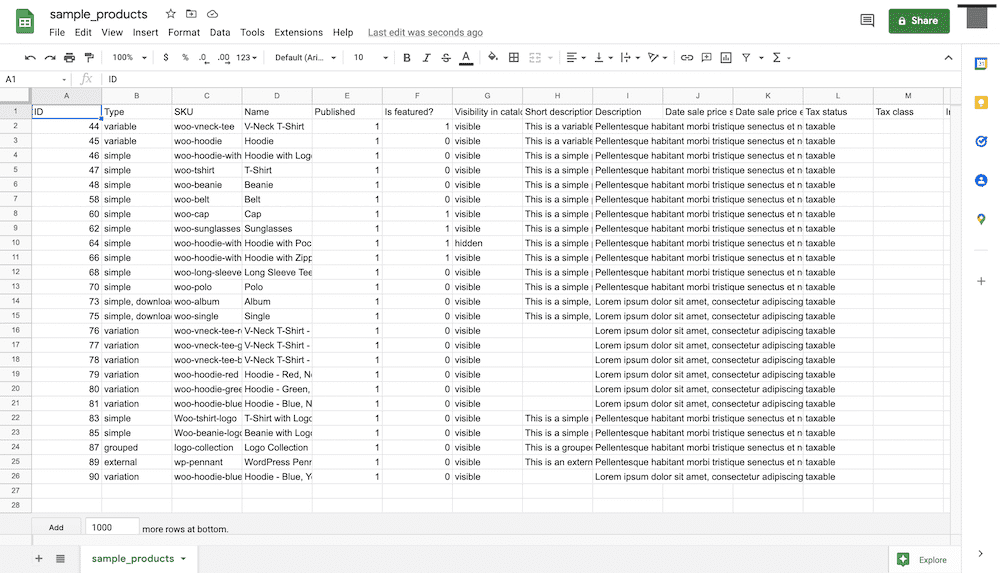
Veți exporta adesea aceste produse într-un fel de format de foaie de calcul, fie că este un fișier cu valori separate prin virgulă (CSV), o foaie de calcul Excel sau chiar un fișier text simplu.
Deși ar putea părea un lucru drastic de făcut, în realitate, de multe ori îți vei exporta produsele din mai multe motive banale și de rutină:
- Eficiență: este mai simplu și mai familiar să vă editați inventarul în lot printr-o foaie de calcul, mai degrabă decât prin interfața WooCommerce. În plus, puteți utiliza funcționalitatea dedicată a aplicației pentru foi de calcul pentru a economisi timp și efort pentru a porni.
- Corectarea erorilor globale: poate exista o problemă cu lista de produse pe care va trebui să o sortați la nivel global. De exemplu, ați putea avea o eroare cu valorile unității de stocare (SKU). Exportarea produselor WooCommerce vă permite să rezolvați această problemă și să reimportați lista rapid.
- Simplitatea migrării: s-ar putea să doriți chiar să vă actualizați găzduirea la ceva mai robust și mai specific pentru nevoile dvs. Dacă exportați produsele WooCommerce, nu este nevoie de nimic pentru a importa întreaga listă într-o nouă instalare sau pe un nou server.
Apropo de import, merită să știți cum să faceți acest lucru înainte de a intra în procesul de export. Acest lucru vă va oferi o bună înțelegere a modului în care intrările se raportează la lumile „din interior” și „exterior” (în ceea ce privește WooCommerce, cel puțin).
Cum să importați produse și comenzi WooCommerce
La suprafață, procesul de import pentru produsele și comenzile WooCommerce pare simplu. De fapt, există o mulțime de roți dințate care alcătuiesc întreaga roată.
În următoarele câteva secțiuni, vom vorbi despre unele dintre elementele „necesare de știut” și vom arăta procesul exact de importare a produselor în WooCommerce.
Elementele de bază ale unui fișier CSV
Deși îl numim „fișier CSV”, nu este cu adevărat un tip de fișier – este un format de fișier. Acest lucru se întâmplă în ciuda fișierelor CSV care au extensia .csv .
Puteți citi formatele CSV folosind aproape orice aplicație care poate analiza și afișa text. Majoritatea utilizatorilor vor deschide un CSV într-o aplicație pentru foi de calcul, deoarece aceasta va oferi funcționalități aferente pentru a lucra cu valorile din interior. Cu toate acestea, nu este nimic greșit, în sens tehnic, cu utilizarea unui editor de text sau a unei alte soluții.
Aspectul cheie al unui fișier CSV este utilizarea unui „delimitator”. În termeni de bază, acesta este un separator, iar implicit este o virgulă - de unde și formatul care afișează „valori separate prin virgulă”. Când utilizați formatul CSV, software-ul de „traducere” (în cazul nostru, WooCommerce și o aplicație pentru foi de calcul) va înțelege că fiecare bucată de informații separate prin virgulă este o bucată de date unică, individuală:
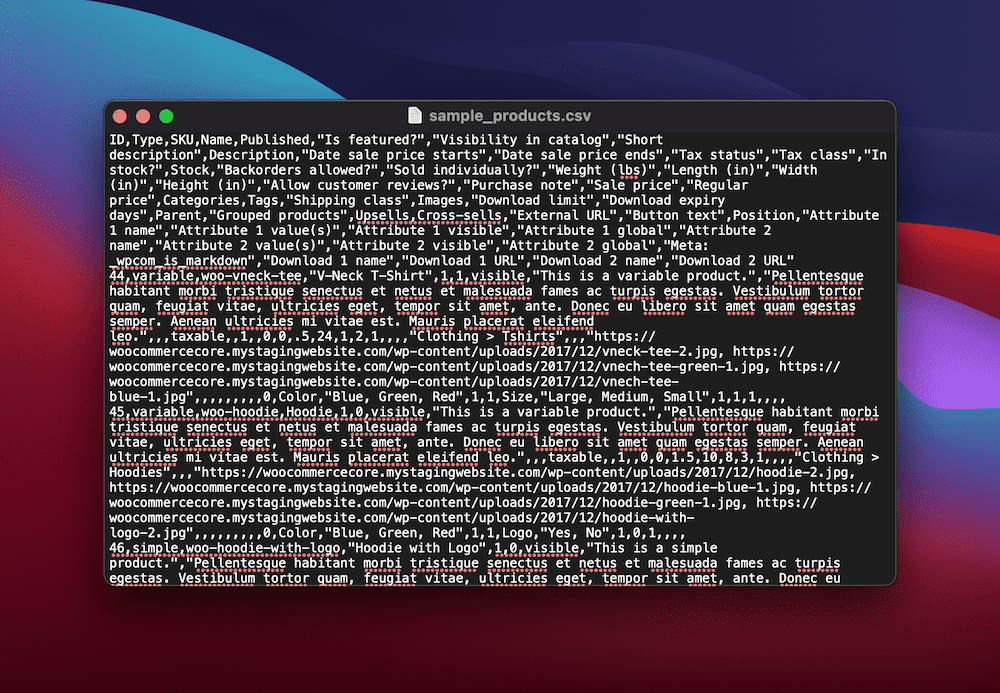
Fără delimitator de virgulă, veți vedea datele sparte într-o singură celulă:
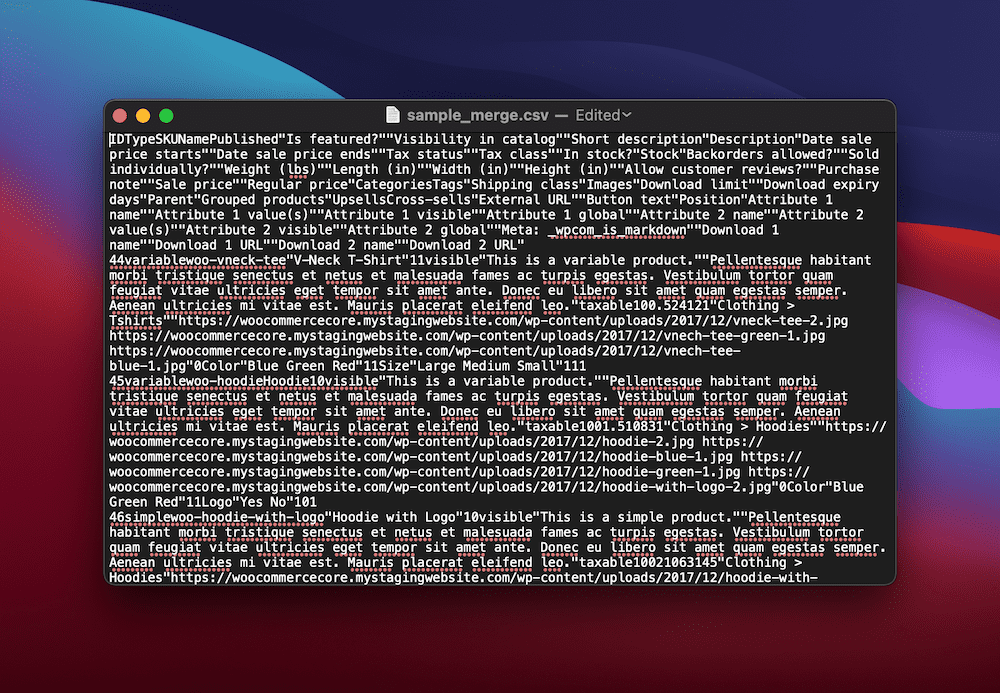
Frumusețea formatului CSV este modul în care este agnostic nu numai programului pe care îl utilizați pentru a citi datele, ci și programului în care importați. Dacă o aplicație poate funcționa cu valori CSV, puteți muta acele date aproape oriunde - atâta timp cât puteți mapa datele în mod corespunzător cu programul în care le importați.
Cum folosește WooCommerce datele CSV
WooCommerce folosește datele CSV într-un mod similar cu alte programe. Aveți o serie de câmpuri în WooCommerce care desemnează valorile pentru produsele dvs.:
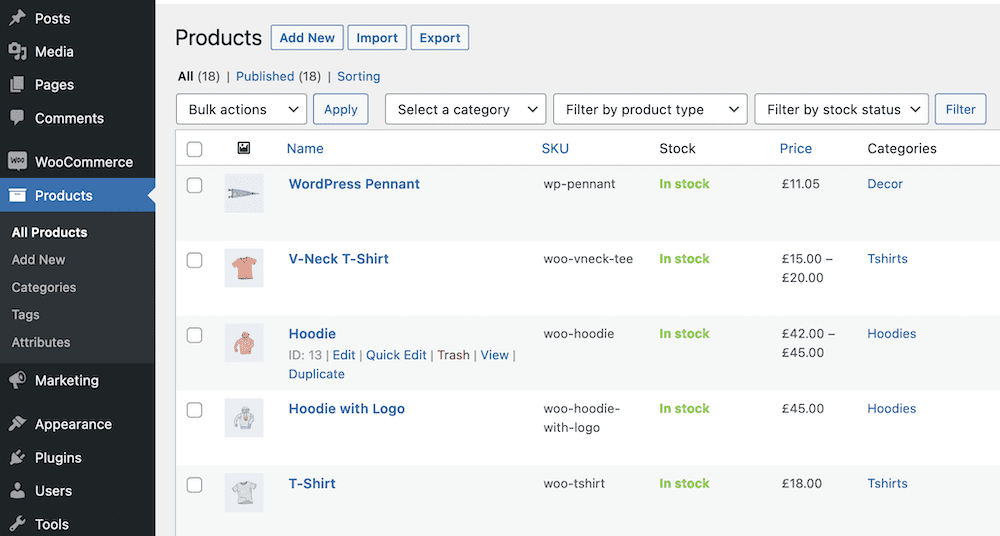
Când importați un set de produse dintr-un fișier CSV, fiecare valoare va fi adunată sub un antet - un SKU, un nume de produs, o valoare variabilă și multe altele. Cu toate acestea, aceste anteturi vor trebui să corespundă unei valori adecvate în WooCommerce.
De exemplu, nu puteți importa date dintr-un antet tip motor dacă lista dvs. de produse WooCommerce nu folosește acea valoare de antet. Să vorbim despre asta în legătură cu procesul de import în general.
Importarea produselor și comenzilor WooCommerce dintr-un fișier CSV
Vestea bună este că, în ciuda tuturor informațiilor de bază, procedura de import pentru produsele și comenzile WooCommerce este simplă. Acest lucru se datorează interfeței prietenoase cu WordPress.
Veți avea nevoie de un fișier CSV pentru a face acest lucru, iar noi vom folosi eșantionul de date WooCommerce. Este disponibil gratuit, deși va trebui să descărcați fișierul plugin WooCommerce de pe WordPress.org. În interior, veți găsi un folder numit sample-data care conține fișiere de utilizat:
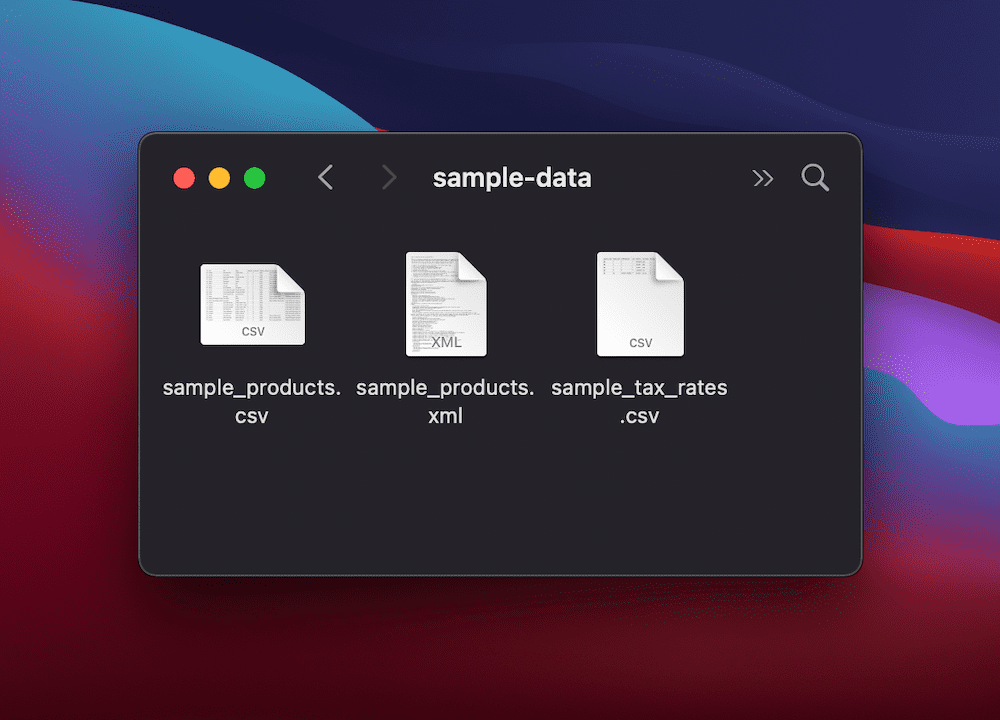
Există câteva modalități de a importa produse în WooCommerce. Dacă aveți o nouă instalare și rulați prin Asistentul de Onboarding, puteți importa un fișier CSV în timpul acestui proces:
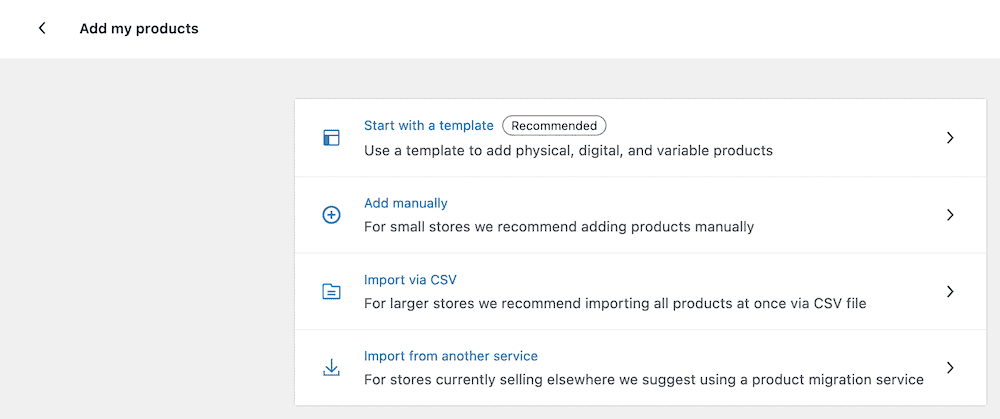
Cu toate acestea, aceasta va fi doar o opțiune pentru magazinele noi, fără produse. În continuare vă vom arăta cum să vă actualizați datele produsului WooCommerce, care acoperă și procesul de import folosind un fișier CSV.
Actualizarea comenzilor și produselor existente utilizând un fișier CSV
Cel mai bun (și recomandat) mod de a importa produse WooCommerce este prin ecranul Produse > Toate produsele din WordPress. Dacă selectați Start Import , veți vedea un dialog pentru a alege un fișier CSV:
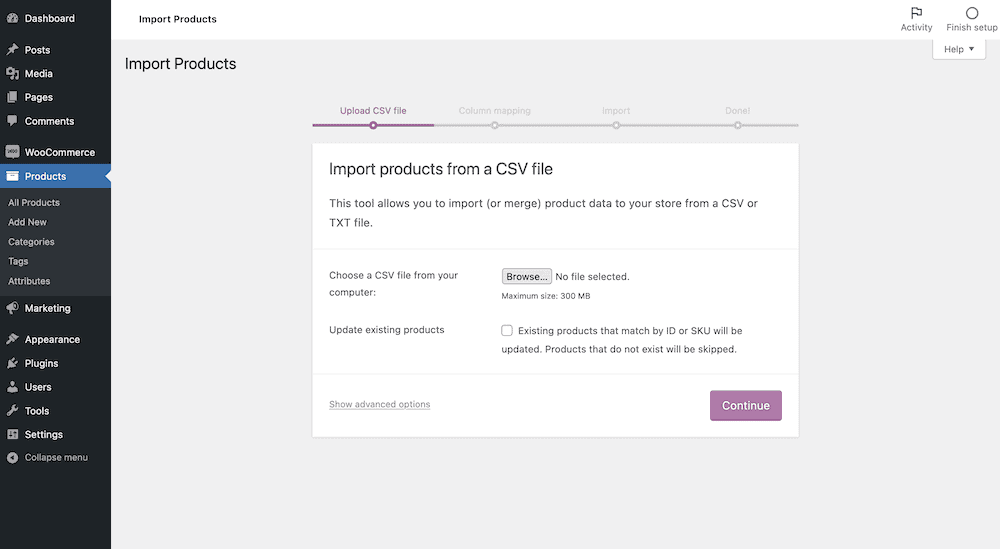
Dacă faceți clic pe butonul Afișare opțiuni avansate aici, puteți vedea câteva setări opționale pentru calea fișierului dvs. CSV, precum și opțiunea de a utiliza setările anterioare de mapare. Cel mai important este opțiunea de a alege delimitatorul fișierului. Acest lucru vă va ajuta dacă fișierul dvs. nu folosește virgule:
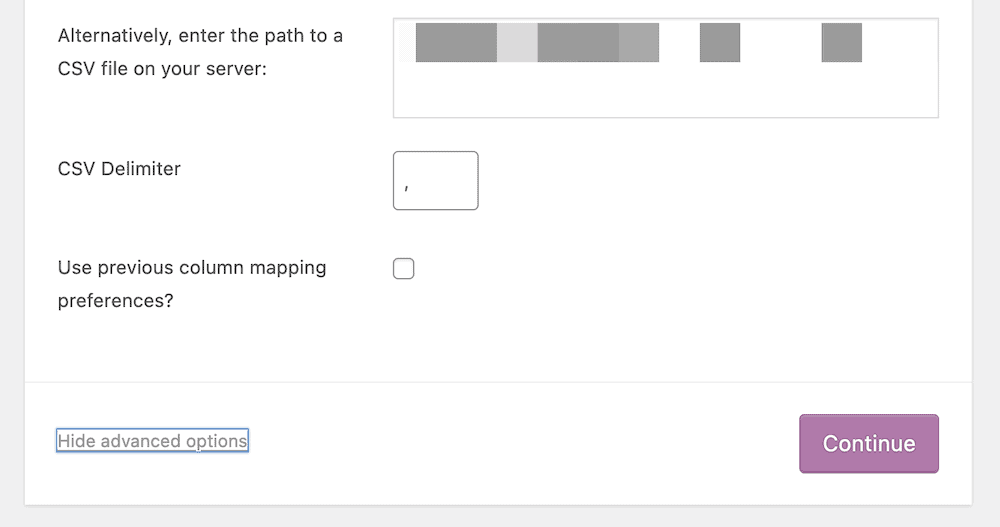
În general, procesul de aici este simplu: alegeți un fișier CSV de pe computer, apoi faceți clic pe Continuare .
Cu toate acestea, caseta de selectare suplimentară de aici este modul în care veți actualiza produsele.
Sfatul explicativ explică, dar va compara produsele cu un ID sau SKU care se potrivesc și va actualiza informațiile la orice afișează fișierul dvs. CSV. În plus, liniile din foaie care nu se potrivesc cu un produs existent - adică produse noi - nu se vor importa. Aceasta înseamnă că puteți actualiza fișierul cu orice date aveți nevoie, apoi îl puteți importa pentru a vă actualiza inventarul, toate utilizând o singură casetă de selectare.
Cartografierea coloanelor de produse
Ecranul Column Mapping este modul în care veți lega coloanele din fișierul dvs. CSV la titlurile produselor WooCommerce. De fapt, WooCommerce face o „cel mai bună ghicire” în acest sens - dacă utilizați datele eșantionului sau importați un fișier care are origini ca export, acesta va fi fie exact, fie suficient de aproape:
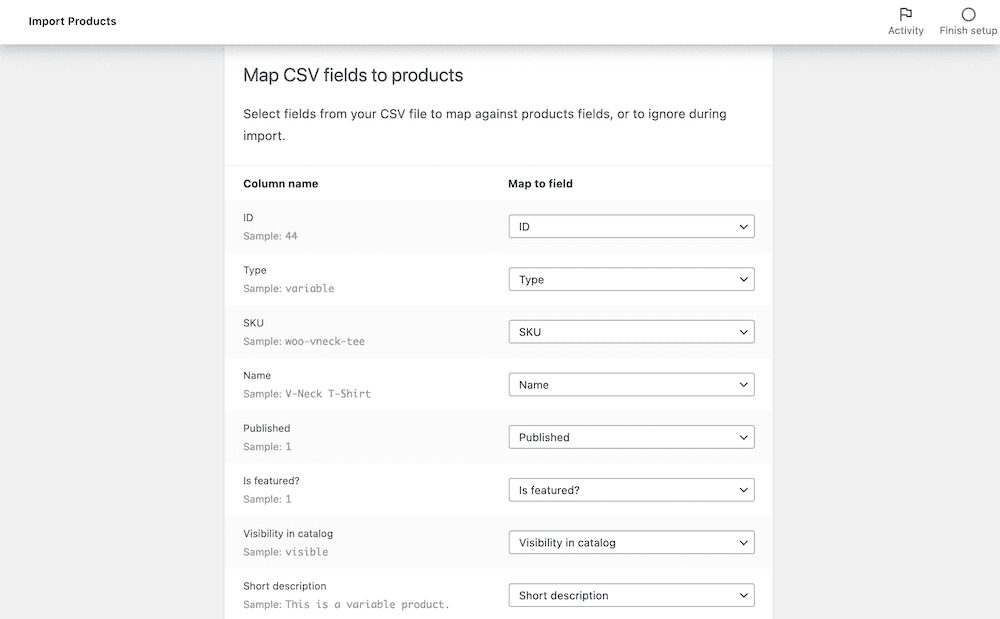
Odată ce verificați aceste coloane și efectuați modificările necesare pentru a vă ajuta să mapați coloanele cu acuratețe, puteți derula în jos și faceți clic pe butonul Rulați importatorul . De aici, WordPress va face ceea ce este necesar, ceea ce poate dura ceva timp, în funcție de dimensiunea fișierului dvs. CSV.
Cu toate acestea, veți vedea un ecran de succes după finalizarea procesului:
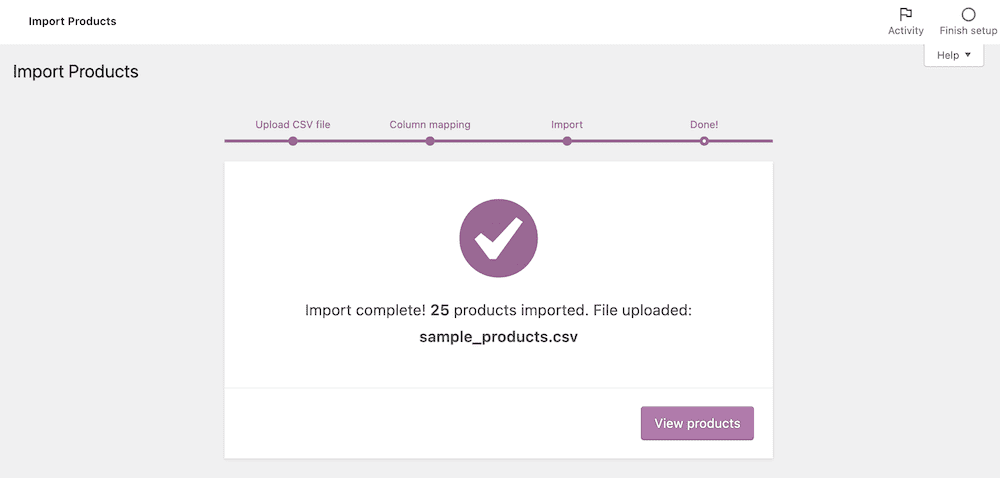
Acesta este tot ce trebuie să faceți pentru a importa produse folosind funcționalitatea nativă. În continuare, vom arunca o privire la ceea ce oferă WooCommerce și în ceea ce privește exportul.
Cum să utilizați WooCommerce pentru a exporta produse
Pentru a exporta din WooCommerce, veți dori să mergeți la ecranul Produse > Toate produsele . Odată ce aveți produse în instalație, va exista un buton de export suplimentar:

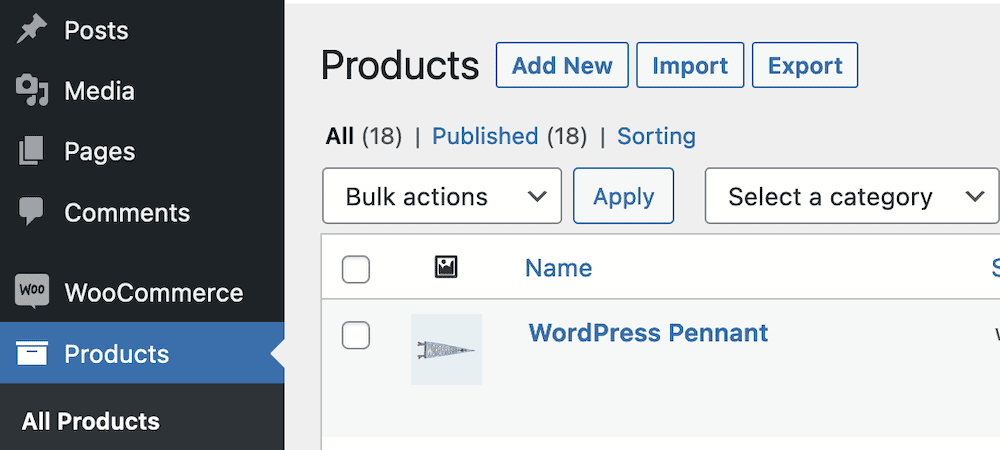
Cu toate acestea, dacă faceți clic pe aceasta fără a selecta produse, nimic nu se va exporta. Mai întâi va trebui să alegeți produsele pe care doriți să le exportați folosind casetele de selectare din listă, apoi faceți clic pe butonul Export .
Acest lucru vă va aduce la un ecran care nu ar trebui să aibă nevoie de prea multe informații din partea dvs. - dialogul Export produse :
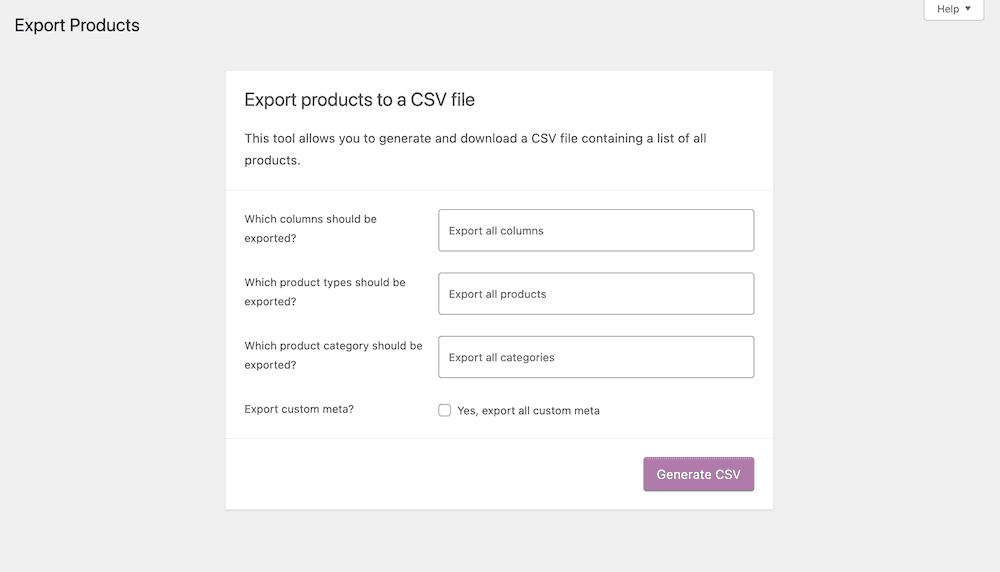
Aici, selectați opțiunile din meniurile derulante care corespund datelor pe care doriți să le exportați. Când terminați, faceți clic pe butonul Generare CSV pentru a începe procesul și a salva CSV-ul pe computer.
De aici, vă puteți revizui CSV folosind orice program cu care vă simțiți confortabil. De exemplu, Excel este popular, la fel ca Google Sheets.
Cu toate acestea, deși acest proces nativ este rapid și simplu, nu este cel mai flexibil sau mai puternic. Vom vorbi despre asta mai în profunzime în continuare.
Limitări ale funcționalității native WooCommerce
Limitările funcționalității native de export ale WooCommerce - și cea a procesului de import - nu se vor afișa în multe cazuri de utilizare de zi cu zi.
Aceasta este o sabie cu două tăișuri. Pe de o parte, vei putea realiza aproape tot ce ai nevoie în multe situații.
Pe de altă parte, totuși, există câteva limitări care nu vor fi evidente până când nu le vei întâlni. De exemplu, este posibil să nu puteți importa anumite tipuri de date personalizate și produse complexe în cel mai optim mod.
Acesta este locul în care un plugin poate ajuta prin reducerea decalajului dintre procesul de export nativ și ceva adaptat nevoilor dvs. Automattic recunoaște acest lucru, motiv pentru care au lansat extensia Product CSV Import Suite WooCommerce.
Extensia depășește funcționalitatea nativă de bază în mai multe moduri:
- Aveți mai mult suport pentru alte extensii WooCommerce, cum ar fi WooCommerce Photography, WooCommerce Bookings și Google Product Feed.
- Există o modalitate de a importa, exporta și actualiza informații personalizate și complexe. Indiferent dacă atribuiți produse furnizorilor, adăugați nume de marcă la produse sau orice altceva, puteți încă să lucrați cu aceste date în fișierul dvs. CSV.
Cu toate acestea, există mai multe opțiuni decât numai extensiile WooCommerce primare. De asemenea, puteți utiliza pluginuri terță parte pentru a ajuta la exportul produselor WooCommerce. Vom discuta despre acest lucru și despre cum să exportăm folosind un plugin, în secțiunea finală.
Cum să exportați produse și comenzi WooCommerce cu un plugin
Având în vedere că un plugin ar putea oferi o modalitate mai bună de a exporta produse WooCommerce, veți găsi un număr dintre ele pe piață. În continuare, vom elimina o serie de plugin-uri de pe piață pentru a vă oferi o aromă a ceea ce este oferit.
De acolo, vom vedea cum să exportăm produse WooCommerce folosind una dintre aceste soluții, comparând aceasta cu abordarea nativă.
Plugin-uri pentru exportul produselor WooCommerce
Există o mulțime de pluginuri disponibile la toate punctele de preț pentru a vă ajuta să exportați produse WooCommerce. Veți descoperi, de asemenea, că, în ciuda numărului de pluginuri disponibile, o bucată dintre ele fac ceva diferit de restul.
Un plugin precum WP All Import este mai mult un plugin de export universal. Caracteristica remarcabilă aici este editorul drag-and-drop. Acest lucru vă oferă posibilitatea de a crea produse complexe folosind o interfață similară cu un generator de pagini. Puteți chiar să proiectați schema XML folosind drag-and-drop, ceea ce este fantastic dacă vă înfiorați la gândul că vă spargeți editorul de text.
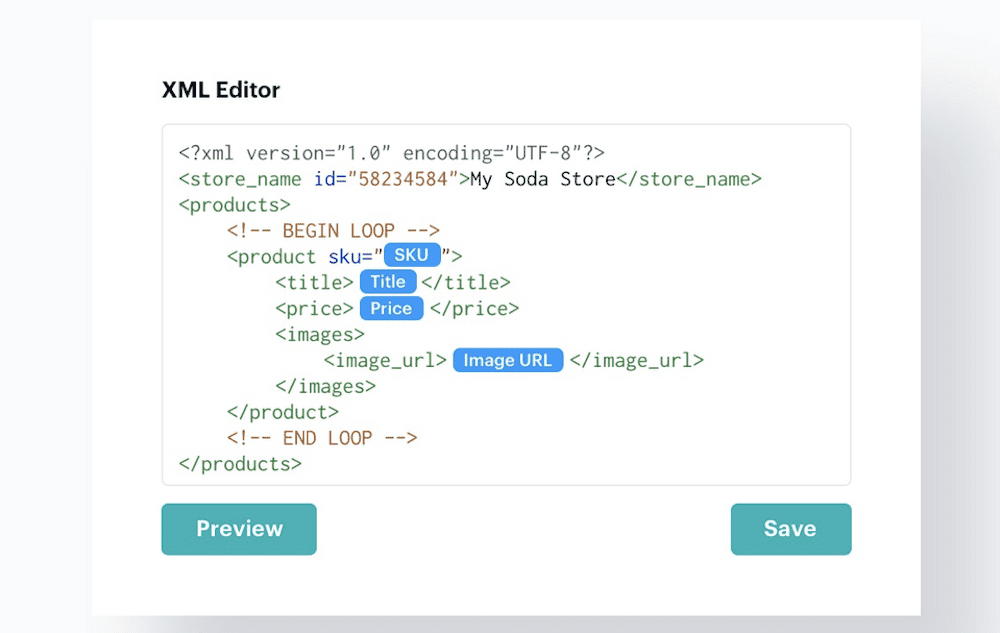
Product Import Export este un alt plugin care acceptă formatele CSV și XML și are compatibilitate ridicată cu pluginuri terțe și extensii WooCommerce. Mai are și un alt truc în mânecă.
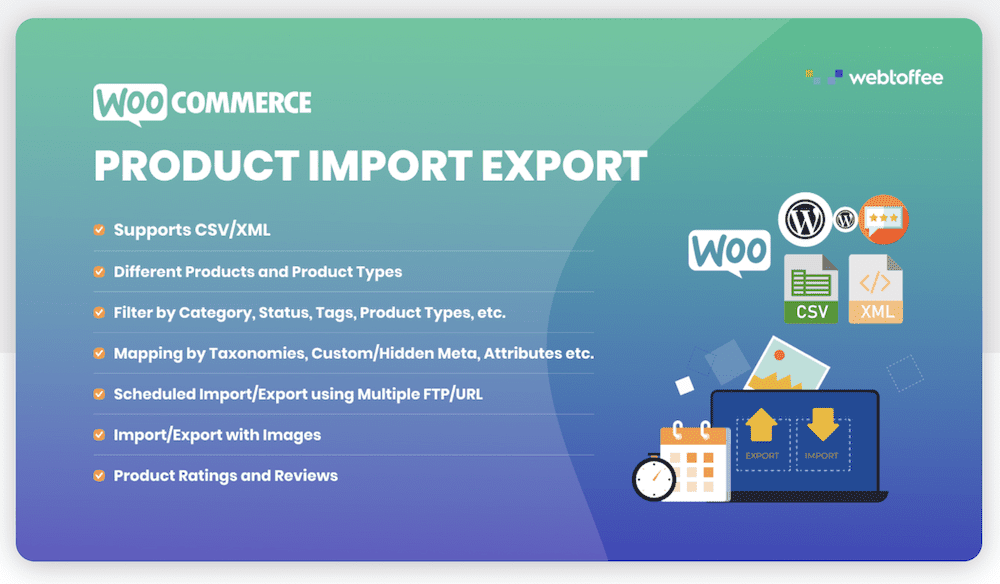
Pluginul vă permite să configurați mai multe canale Secure File Transfer Protocol (SFTP) pentru a vă programa importurile și exporturile. Acest lucru are două avantaje: În primul rând, puteți transfera date într-un mod eficient prin SFTP; în al doilea rând, luați o abordare „în afara mâinilor” care va reduce erorile și vă va crește eficiența.
Deși ambele soluții sunt pluginuri premium, este posibil să nu doriți să plătiți o soluție. WooCommerce Store Exporter este un plugin gratuit cu un accent minimalist.
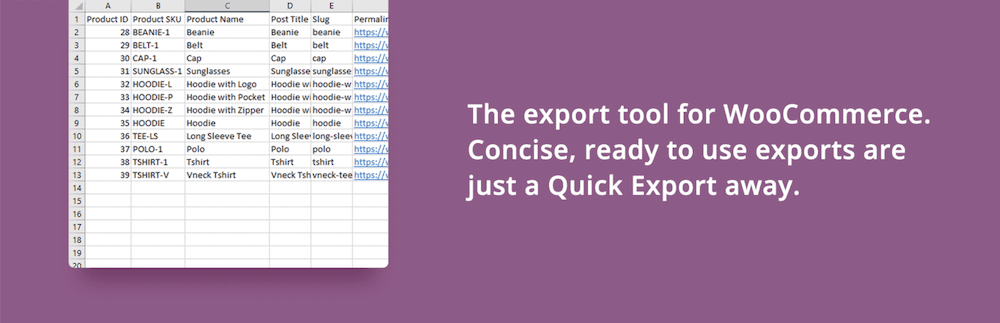
De asemenea, puteți exporta în formate SFTP la distanță, precum și folosind POST . Aceasta este o caracteristică la nivel de dezvoltare care vă va ajuta dacă aveți nevoie de o soluție personalizată de export. Cu toate acestea, dacă doriți să utilizați pluginul ca un instrument simplu de export, există o opțiune cu un singur clic disponibilă pentru a scoate o foaie de calcul care conține datele dvs.
Pluginul final este unul pe care îl vom demonstra în secțiunea următoare. Advanced Order Export pentru WooCommerce este la fel de simplu ca WooCommerce Store Exporter, cu o flexibilitate mai mare în ceea ce privește setările sale de ieșire.
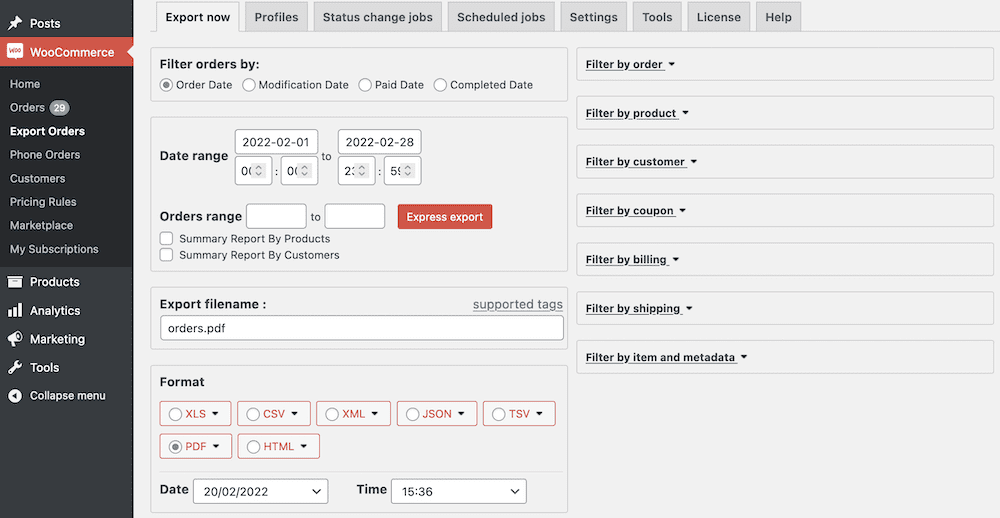
Obțineți o mulțime de setări de ieșire pe care, în funcție de nevoile dvs., le veți aprecia. Suspecții obișnuiți sunt acolo - formatele CSV, XML și XLS - și există și formate PDF și HTML disponibile.
De asemenea, obțineți un format de fișier cu valori separate prin file (TSV). Deși acest lucru nu este la fel de flexibil ca și capacitatea de a seta delimitatorul, vă oferă o opțiune permanentă dacă vă place să utilizați acel format pentru datele dvs.
Cum să exportați produsele WooCommerce pas cu pas
Desigur, procesul pe care îl veți urma pentru a exporta produsele WooCommerce va fi diferit în funcție de pluginul pe care îl alegeți. Vom folosi aici pluginul Advanced Order Export for WooCommerce și vom discuta câțiva dintre pașii generali ai procesului.
După ce instalați și activați pluginul, veți dori să căutați setările relevante ale profilului. În cele mai multe cazuri, un plugin vă va permite să creați un profil de export dedicat. Acest lucru vă permite să salvați o configurație unică pentru a o utiliza din nou.
Pentru Exportul avansat de comandă pentru WooCommerce, se află în secțiunea WooCommerce > Export > Profiluri :
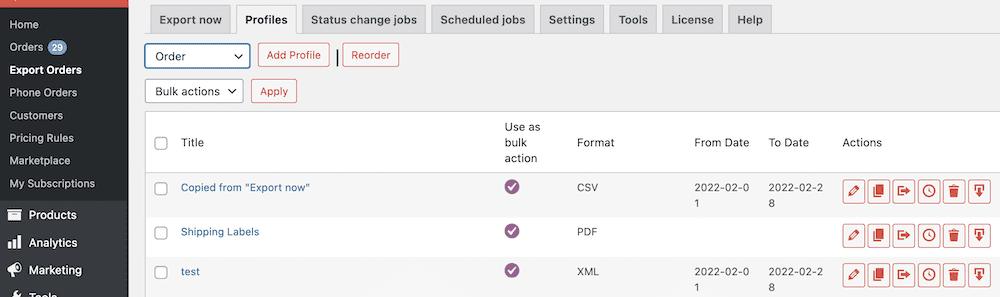
Putem lucra cu profilul Copiat din „Exportați acum” — dacă faceți clic pe el, veți ajunge la un ecran detaliat cu câmpurile de care aveți nevoie pentru a finaliza un export după bunul plac:
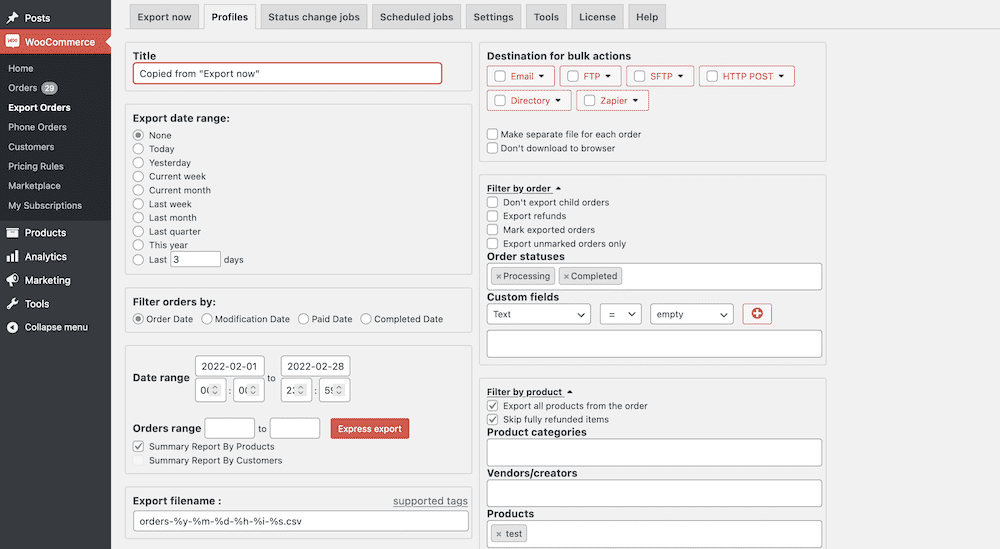
De aici, veți dori să modificați setările pe baza următoarelor:
- Interval de date: ar trebui să existe un interval de date care să se potrivească cu datele pe care doriți să le exportați și nu mai mult.
- Format de ieșire: veți dori să alegeți formatul de ieșire adecvat. CSV va fi implicit pentru majoritatea aplicațiilor, deși este posibil să doriți o copie și în XML.
- Coloane: filtrele vă permit să alegeți coloanele pe care le exportați, așa că aici ar trebui să vă petreceți cea mai mare parte a atenției.
Advanced Order Export pentru WooCommerce are o mulțime de filtre pentru a alege intervalul exact al datelor de ieșire. De exemplu, avem filtre pentru greutatea articolului, dacă produsul este o comandă în așteptare (ca valoare de câmp personalizat), atribut variabil și multe altele:
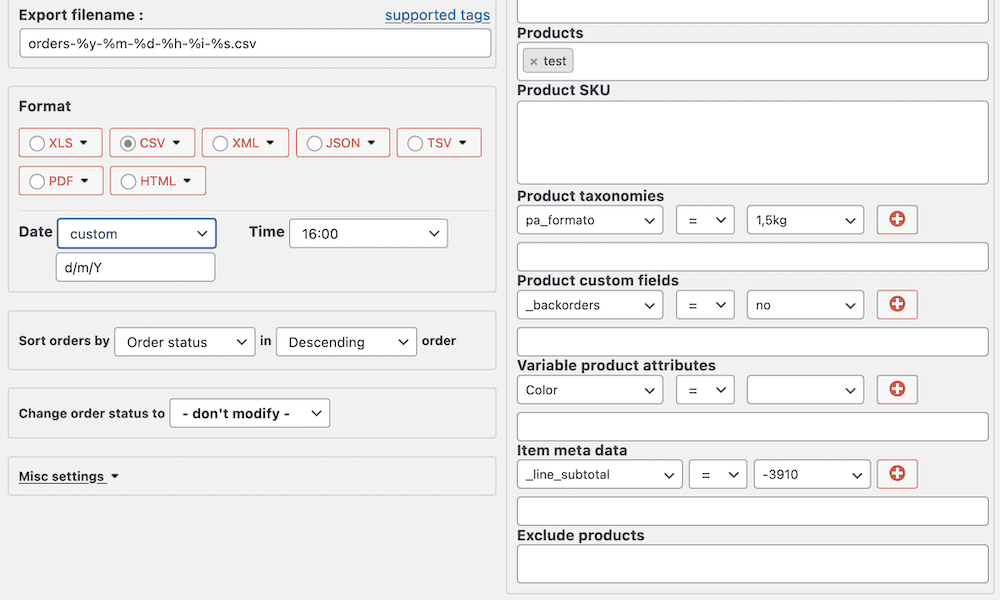
Cu toate acestea, acest lucru nu limitează numărul de coloane pe care le veți vedea în foaia de calcul. Pentru acest plugin, veți deschide meniul „Configurați câmpurile pentru export”:
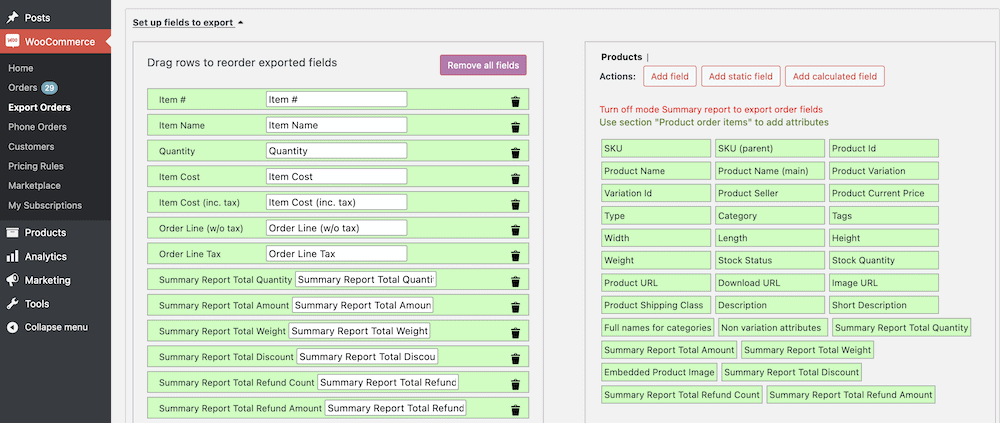
După ce le-ați setat, este o idee bună să vă salvați modificările și profilul pentru utilizare ulterioară. De acolo, puteți rula un export.
Pentru acest plugin, veți folosi ecranul WooCommerce > Export Orders > Export Now dacă doriți un export general rapid sau butonul Export din partea de jos a unui profil dacă aveți nevoie de acel anume:
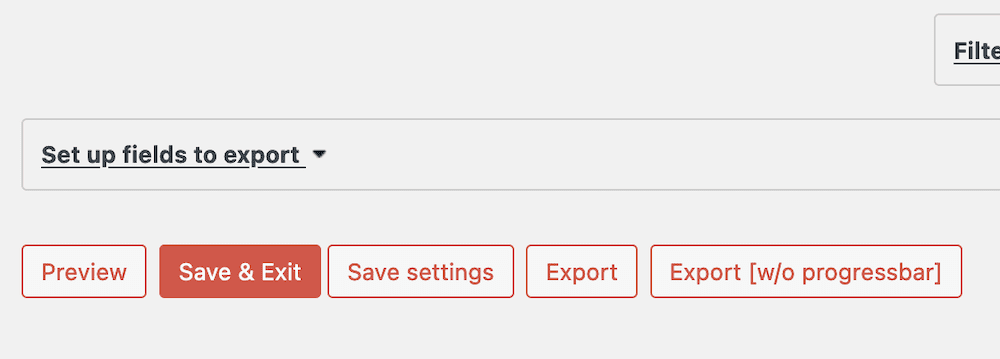
Aceasta va salva pe computer un fișier CSV care conține exportul de date:
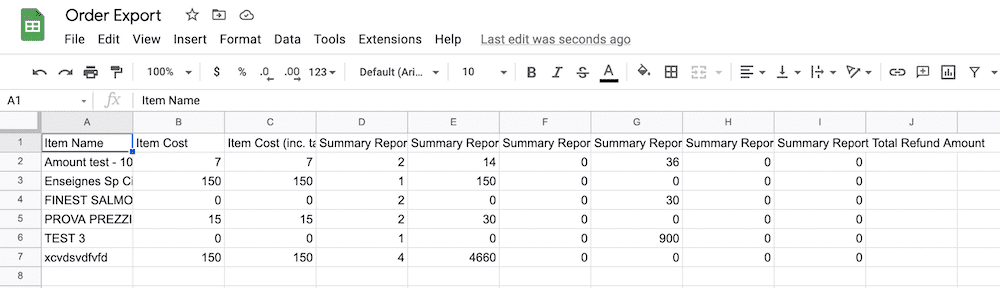
Odată ce efectuați modificările, puteți salva și importa foaia de calcul înapoi în WooCommerce și WordPress fără probleme.
rezumat
Abilitatea de a obține date din și în WooCommerce este una fundamentală și esențială. Ca atare, WooCommerce oferă modalități native de a face ambele. În timp ce procesul de import încorporat este simplu, intuitiv și relativ lipsit de erori, funcționalitatea nativă de export nu este întotdeauna cea mai bună abordare.
Această postare a analizat utilizarea pluginurilor pentru a exporta produse WooCommerce, iar vestea bună este că există o mulțime de soluții disponibile. Odată ce aveți fișierul CSV, îl puteți deschide în Foi de calcul Google, Excel sau chiar într-un editor de text pentru a-l examina. De acolo, puteți importa fișierul înapoi în WooCommerce și puteți actualiza produsele.
Exportați des produse WooCommerce și, dacă da, care este strategia dvs.? Spune-ne în secțiunea de comentarii de mai jos!
